Win10关闭自动更新办法 win10怎么关闭自动更新
来源:www.laobaicai.net 发布时间:2017-07-06 08:15
如何关闭win10系统的自动更新,win10系统怎么关闭自动更新呢。相信对于大多数的电脑用户都知道,防止windows系统无休止的更新提示,都会把win7和xp系统电脑自动更新关闭。以下是小编知道的一种方法就让小编教教你们吧。
Win10关闭自动更新的步骤:
1:首先,在这台电脑上单击右键,选择属性。打开系统属性对话框。或者您可以通过键盘上的windows键+PauseBreak的快捷键迅速打开系统属性。如下图。在打开的系统属性中,单击左上角的“控制面板:
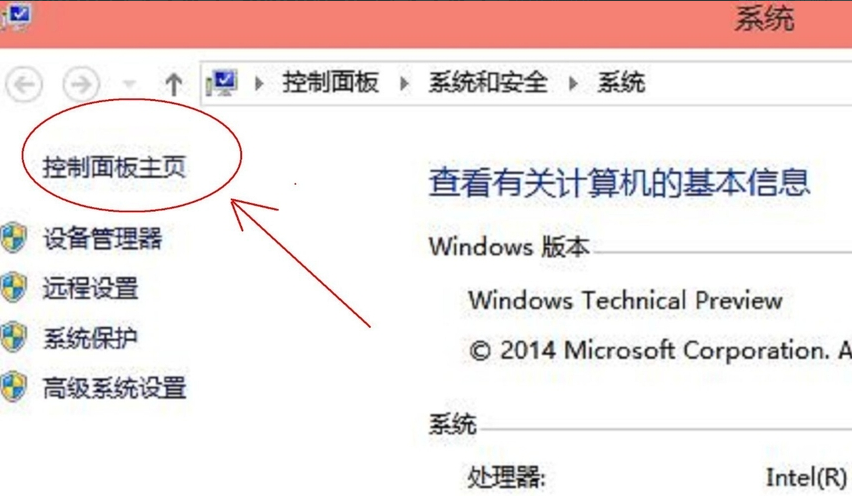
2:在电脑的控制面板界面,点击“系统和安全”:
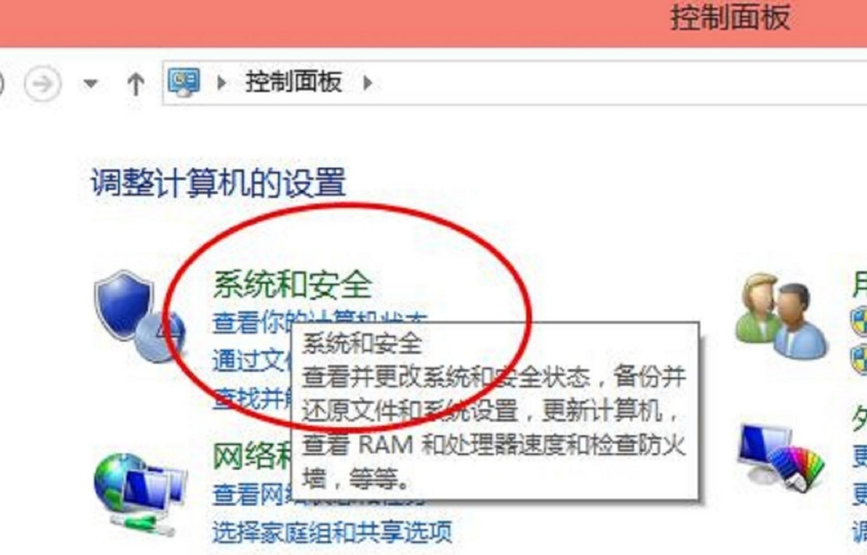
3:在弹出的对话框中,选择单击“Windows更新”下的启用或关闭自动更新:
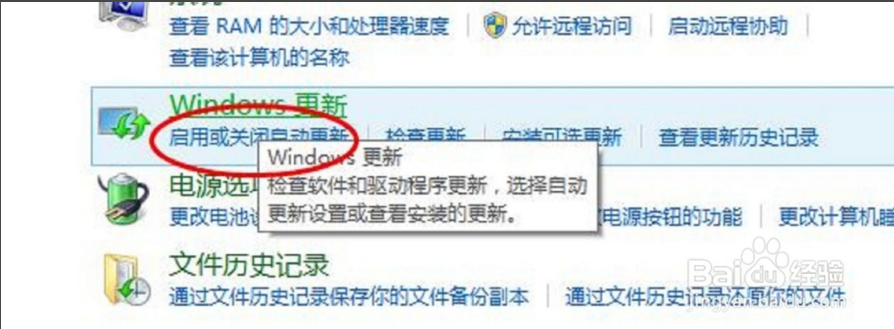
4:在弹出的更改设置对话框,选择重要更新下拉菜单中的“关闭自动更新”。就此,关闭win10自动更新设置完成。
以上就是小编所知道的win10系统关闭自动更新的办法,希望对于电脑用户有所帮助,想要了解更多win10资讯,请关注老白菜官网。
推荐阅读
"Win10累积更新卡在无限重启阶段的修复策略"
- win11系统无法识别移动硬盘怎么办 2024-05-06
- win11系统dns异常无法上网怎么办 2024-05-04
- win11系统如何调整鼠标速度 2024-05-03
- win11系统不显示wifi列表怎么办 2024-05-01
win10系统设置虚拟内存教程分享
- win11系统如何查看内存条卡槽数量 2024-04-29
- win11系统怎么开启节能模式 2024-04-29
- win11系统usb接口无法识别设备如何解决 2024-04-28
- win11系统如何添加网络打印机 2024-04-26
老白菜下载
更多-
 老白菜怎样一键制作u盘启动盘
老白菜怎样一键制作u盘启动盘软件大小:358 MB
-
 老白菜超级u盘启动制作工具UEFI版7.3下载
老白菜超级u盘启动制作工具UEFI版7.3下载软件大小:490 MB
-
 老白菜一键u盘装ghost XP系统详细图文教程
老白菜一键u盘装ghost XP系统详细图文教程软件大小:358 MB
-
 老白菜装机工具在线安装工具下载
老白菜装机工具在线安装工具下载软件大小:3.03 MB










